多人填表小程序是一款手机快速收集资料工具。基本信息、资料收集、两码收集、预约接龙、问题反馈等均可以收集,格式可支持文本、数字、图片等,一键导出excel,免费高效保密。
使用多人填表主要是为了收集数据那么发放表格让填表人填写之后,如何查看和导出回收的数据呢?有很多种方法,一起来看看吧
一、查看表格打开“多人填表”小程序点击底部“我要发表”,在“我要发表”中找到自己发放的表格打开自己发放的表格,进入表格管理界面那么在哪里可以看到填表人填写的信息呢
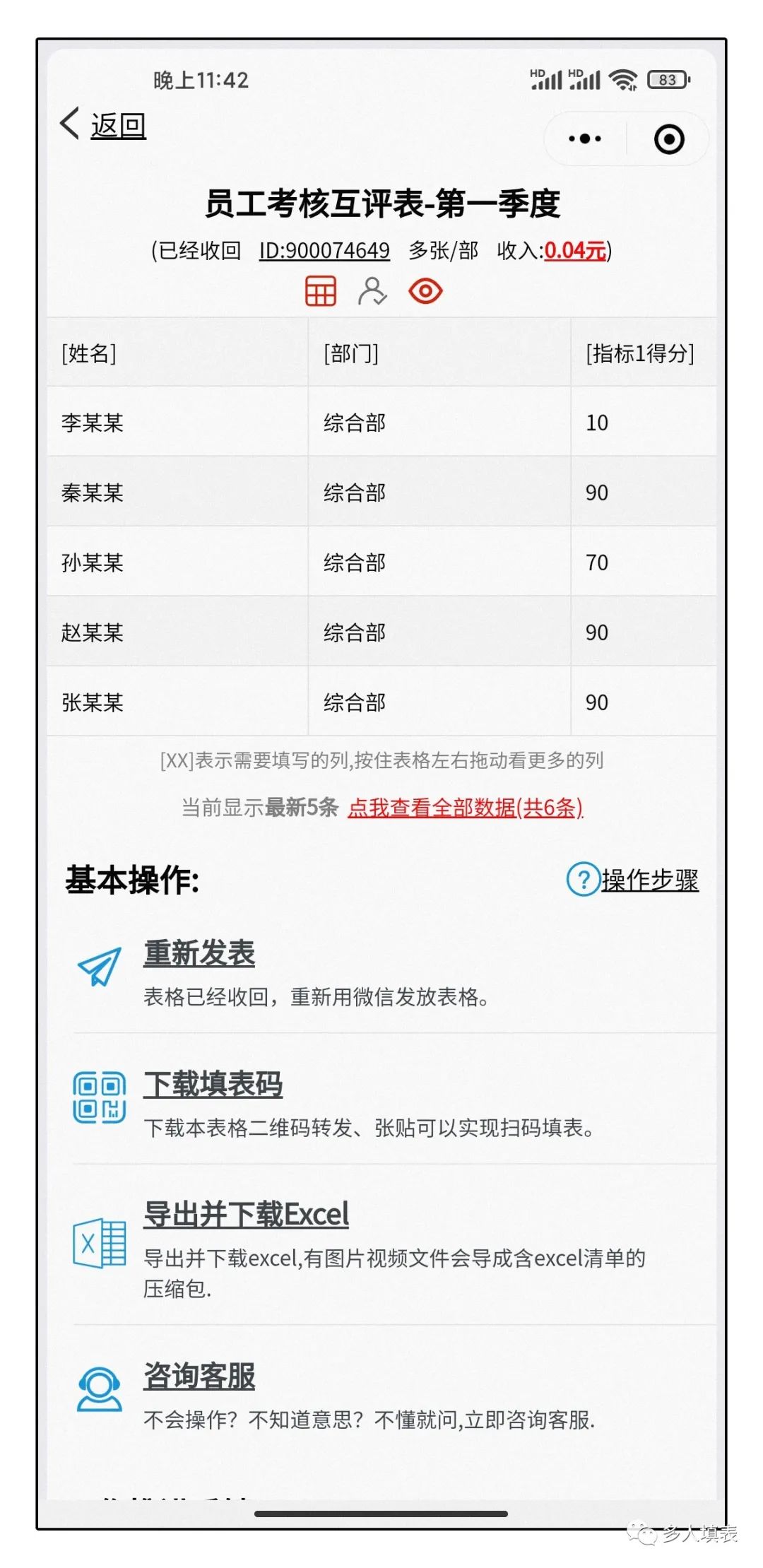
(一)点击“点我查看全部数据”按钮在页面的表格下方会有“点我查看全部数据”的一行红色字体点击打开就可以看到目前表格填写的最新信息信息会按照填写顺序排列,最顶端的信息是最新填写信息
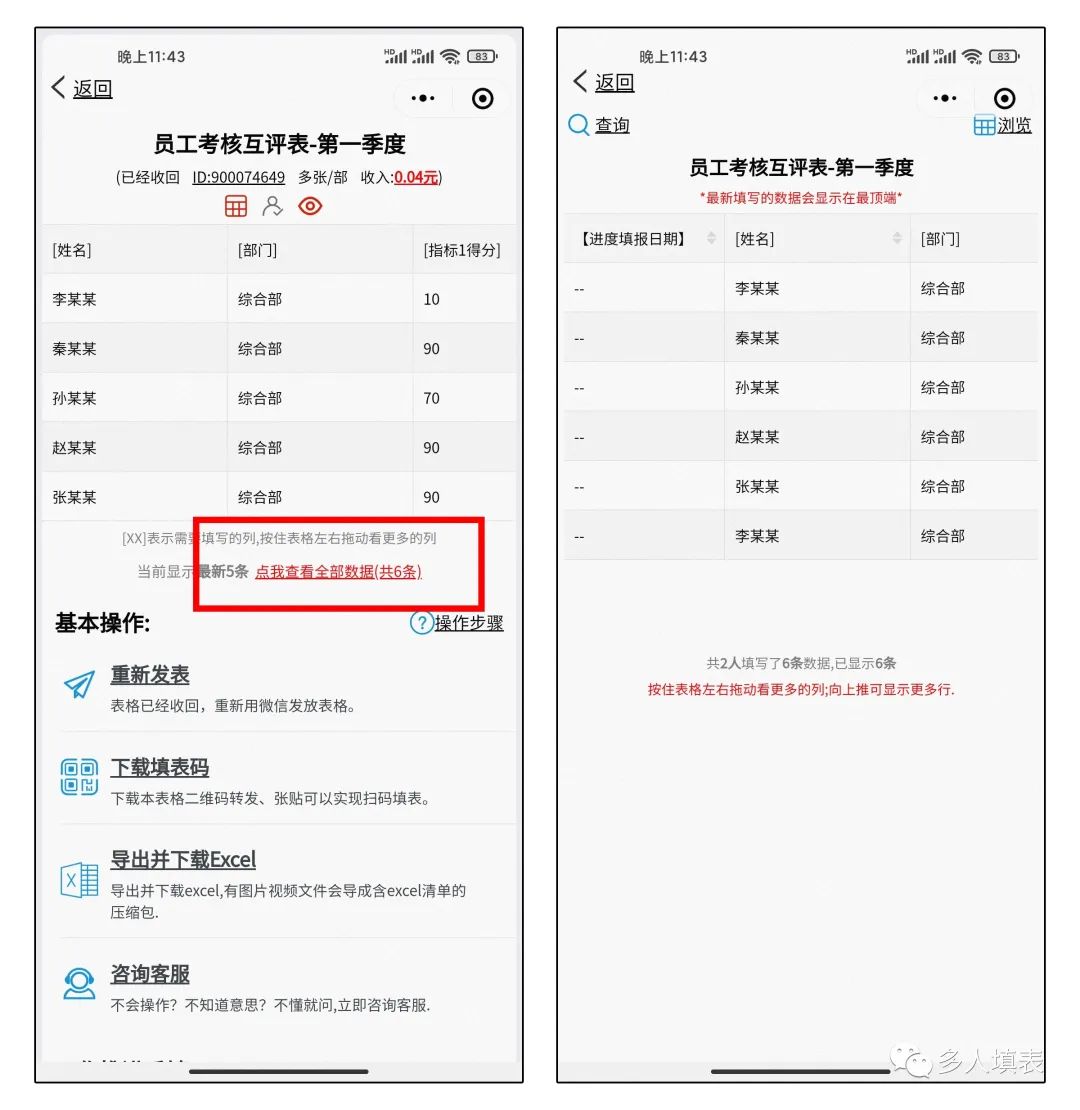
如果想要查看更多列和更多行
长按表格左右滑动看更多列长按上下滑动可看到更多行
还可以通过搜索关键词来查看想要的数据点击左上角“查询”
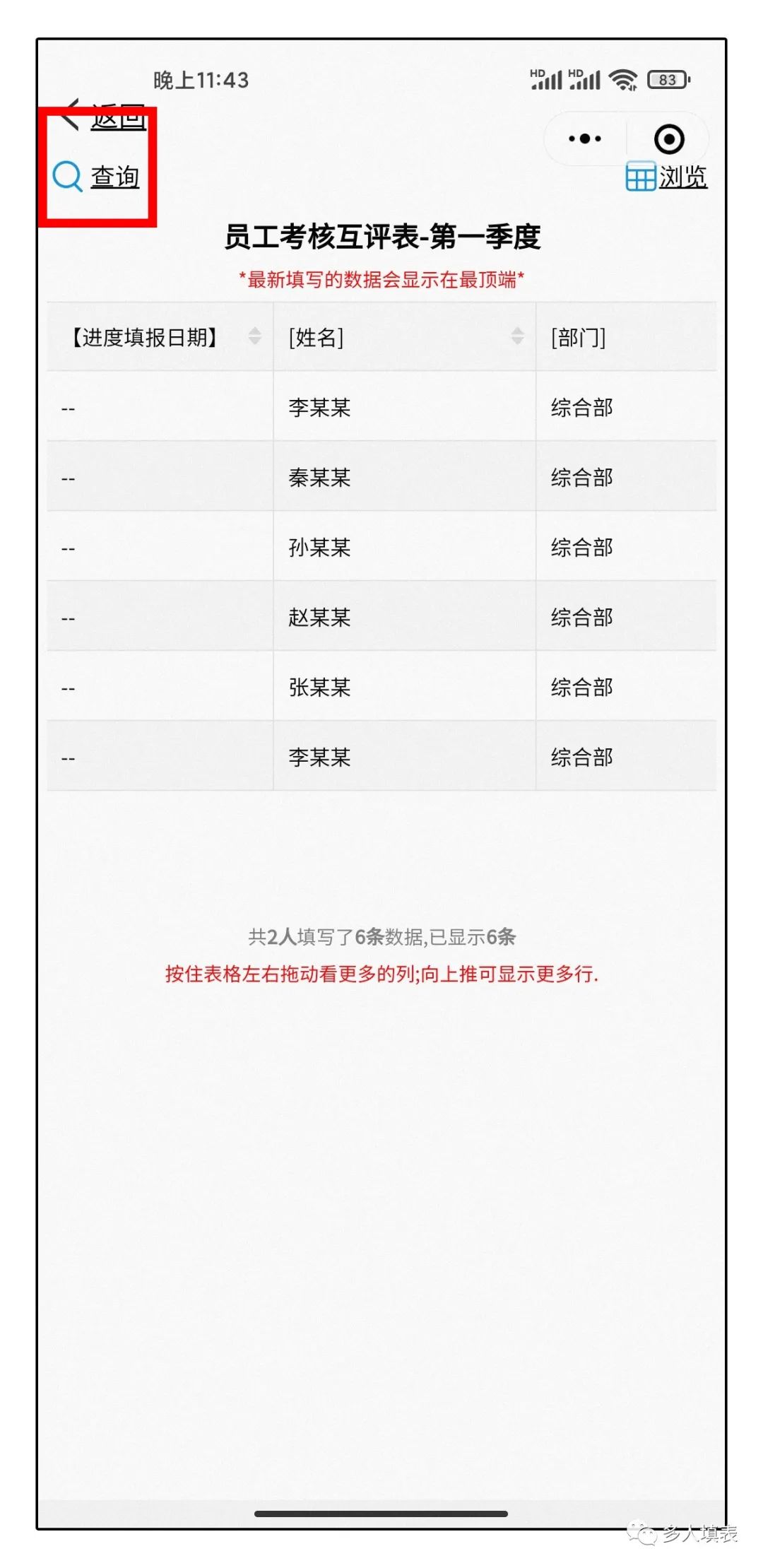
比如在表格中精确查找某个人只需要搜索人员的名称或其他特征关键词,就可以精准地找到此人并查看其填写信息了 真是方便又快捷
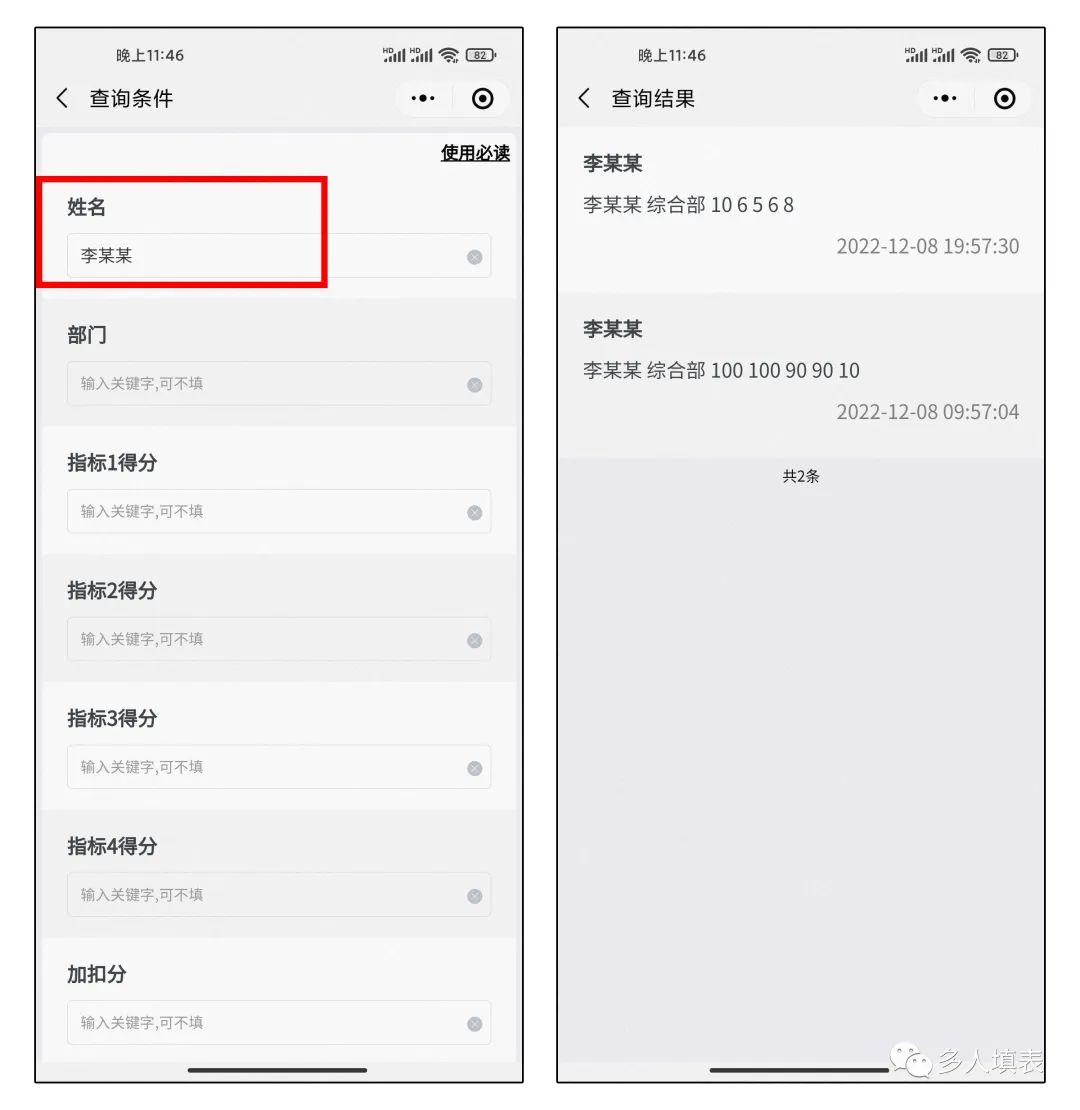
(二)浏览数据还有一种查看数据的方式是,在管理界面向下滑动在“浏览查询”工具栏中,找到并打开“浏览数据”打开后的功能页面和刚才打开的界面信息和功能是一样的
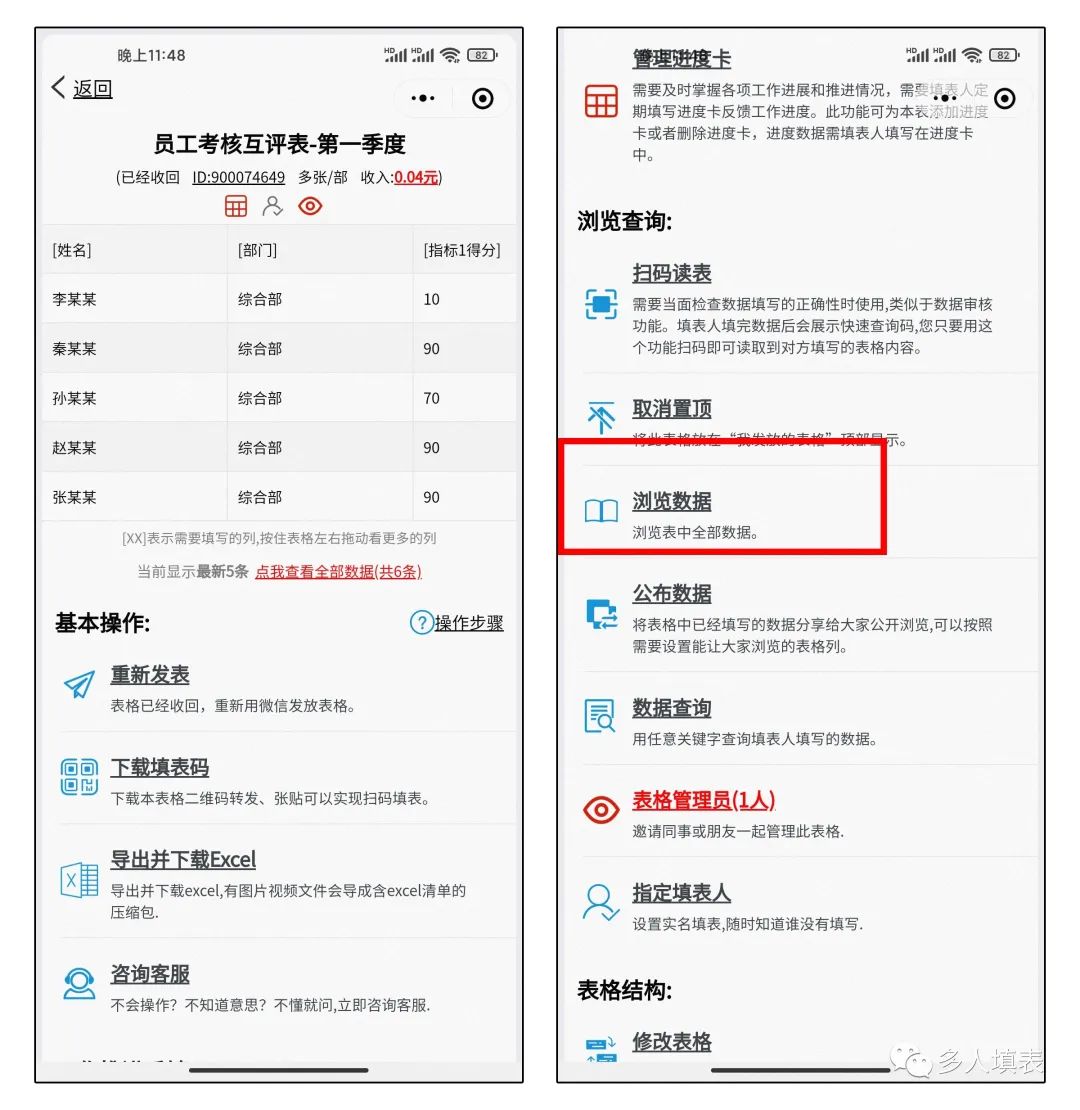
(三)数据查询如果想直接搜索查询内容,可以不必点开全部的数据,直接进入查询打开表格后向下滑动页面,找到并打开“数据查询”
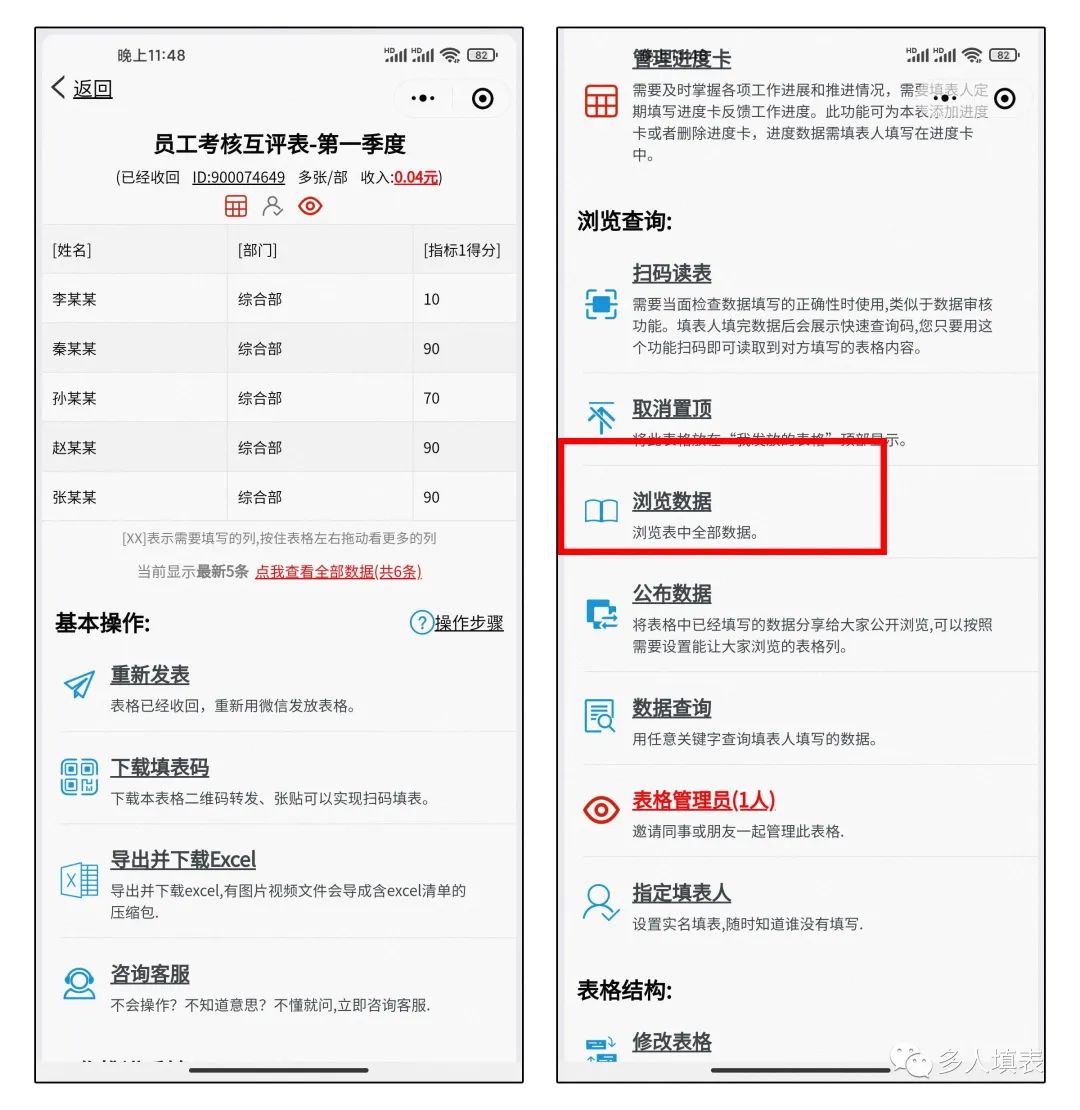
打开后的界面和全部表格数据中点击左上角的“查询”点开后相同;可以直接输入查询条件,查询出来就是符合查询条件的所有信息
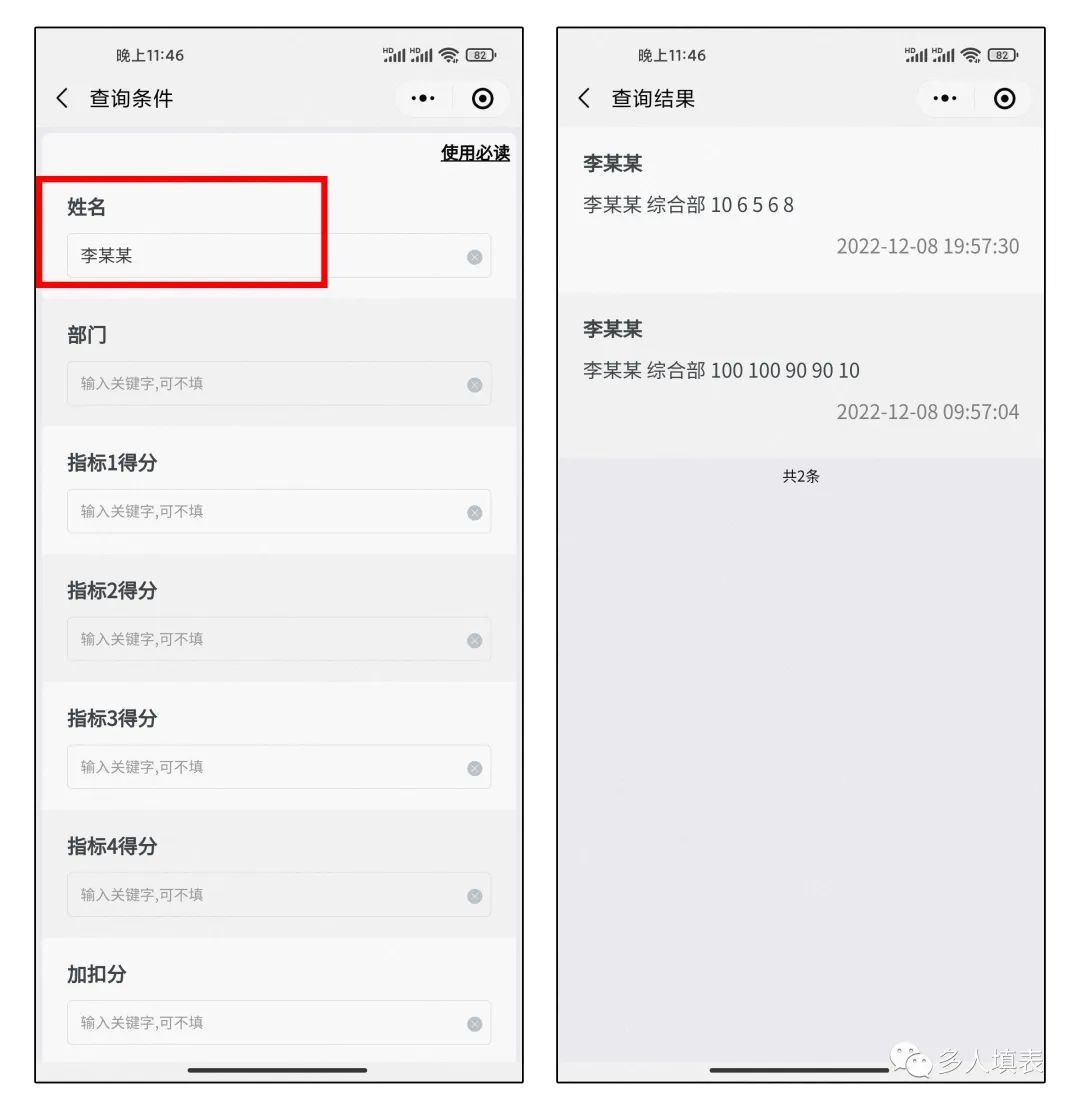
(四)导出并下载Excel
前面三个查看数据的方式,都是在微信小程序中快捷查看如果是大量的数据在手机上看起来就比较费力“多人填表”不仅仅可以在手机上查看还可以导出Excel发送到电脑上查看
如果数据已经收集完毕,可以先收回表格,再导出如果数据尚未收集完毕,也可以提前导出预览,但是难免会有提交后修改的情况,也许会造成数据不准确
表格会在到达截止时间后自动收回,您也可以点击“收回表格”来手动收回
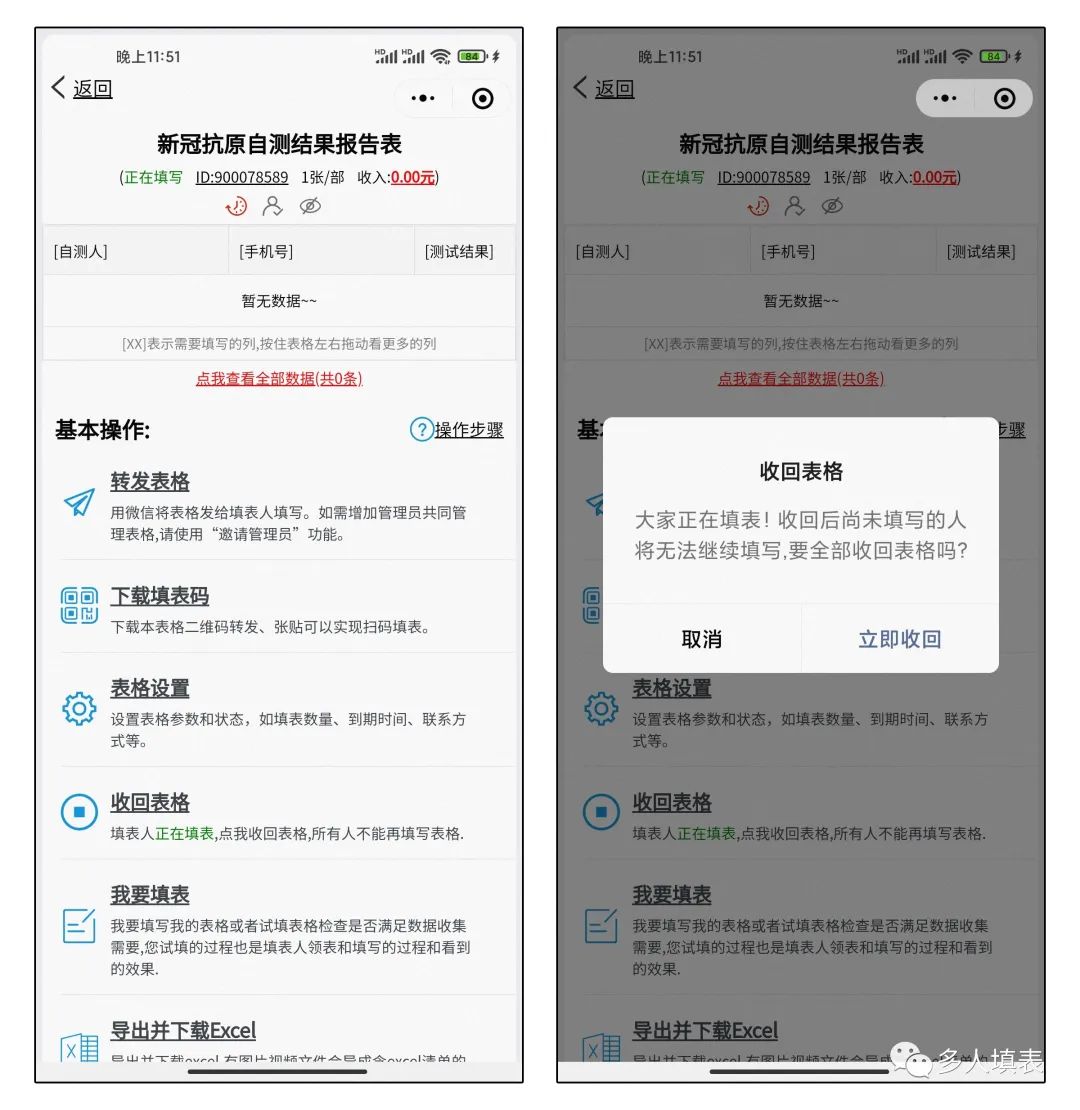
向下滑动页面,找到并点击“导出并下载Excel”然后需要二次确认,再次点击“立即导出Excel”点开后就会出现以下界面
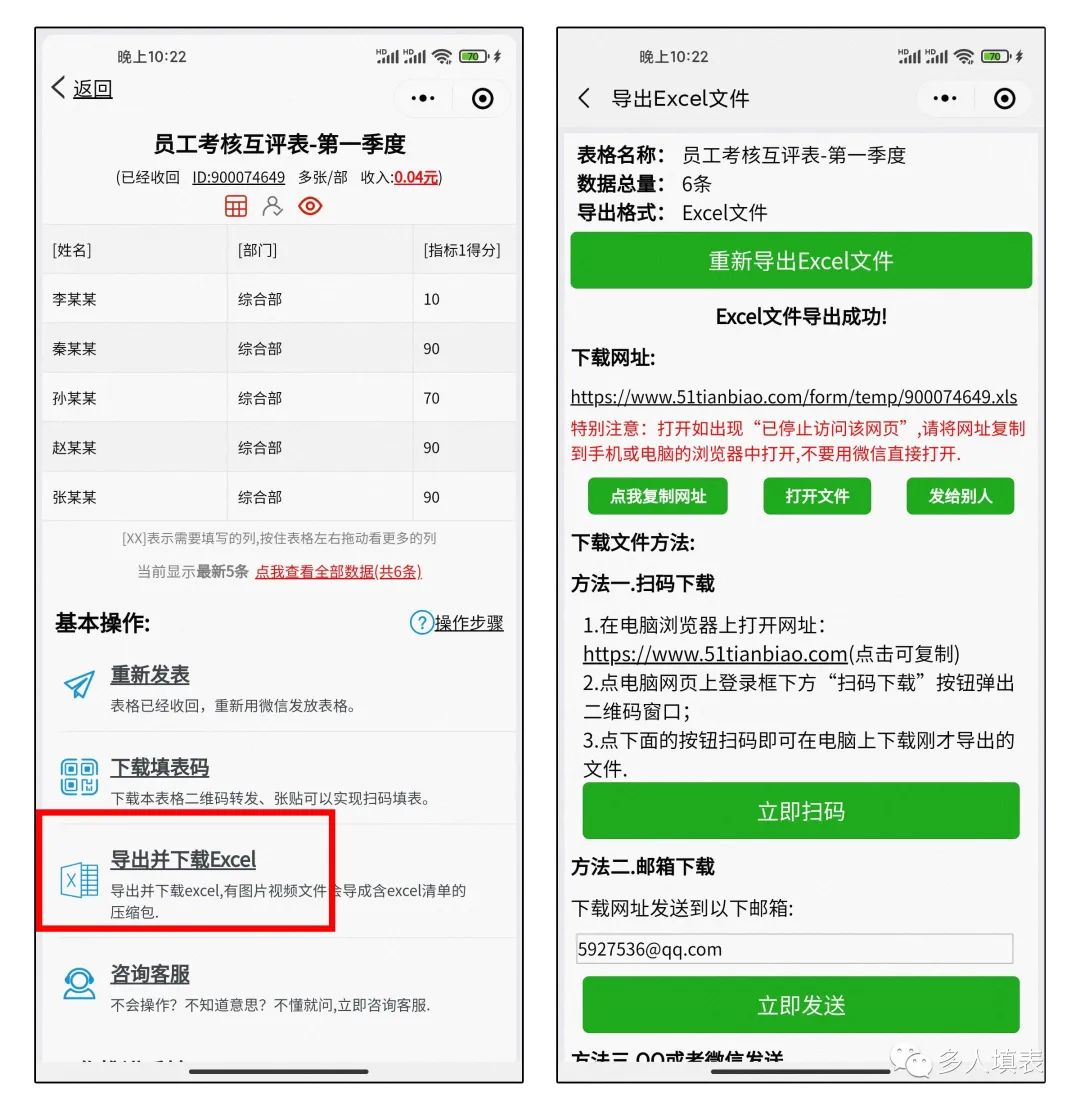
系统提供三种渠道供您将表格保存下来选一种自己适合的方式发送电脑就可以了
是不是方便又快捷呀赶快自己实际操作一下吧
好啦,今天的小技巧就分享到这里啦~
教程】如何发放表格?
多人填表小程序是一款手机快速收集资料工具。基本信息、资料收集、两码收集、预约接龙、问题反馈等均可以收集,格式可支持文本、数字、图片等,一键导出excel,免费高效保密。
,时长04:14
多人填表最核心的功能就是“制作表格”、“发放表格”、“回收表格”和“数据整理”上文我们已经讲了如何制作表格
那么我们一起来看下如何在多人填表中发放表格
发放表格有很多种方式,例如“单次发放”、“循环发放”,填写表格也有多种设置,例如“是否允许一人填写多张表格”,“是否允许提交后修改内容”
根据实际的应用情况去设置发放方式,将使多人填表非常强大
总体的操作步骤是:1.制作表格;2.设置表格发放的细节;3.发放分享
我们来看看具体的操作流程吧:一、使用表格模板或创建一个新的表格
1、管理员打开多人填表小程序
打开底部“表格方案”或“我要发表”,这里以“表格方案”(使用模板)为例
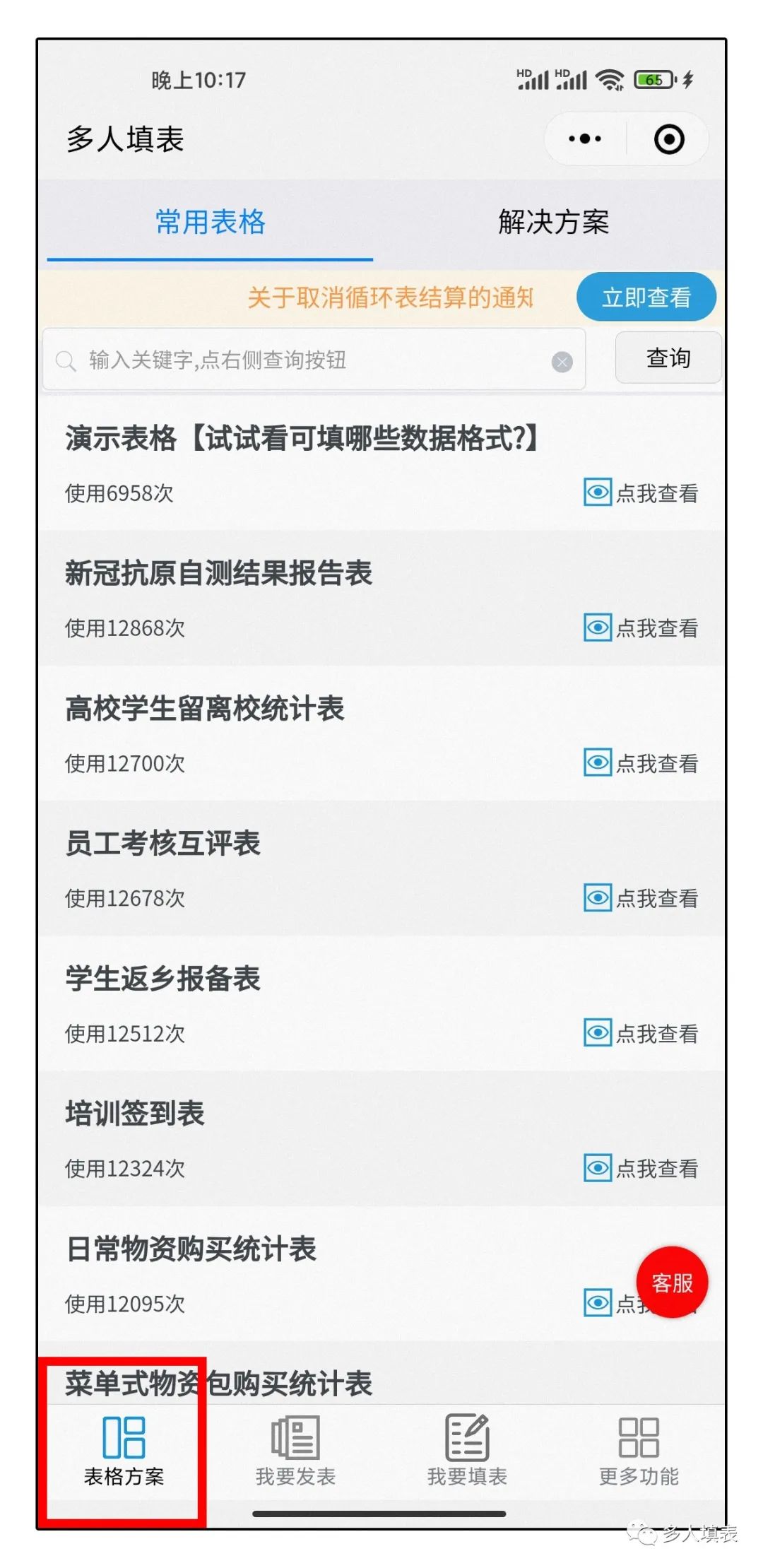
2、选用并发放表格
选择需要的表格,进入后点击“发放表格”
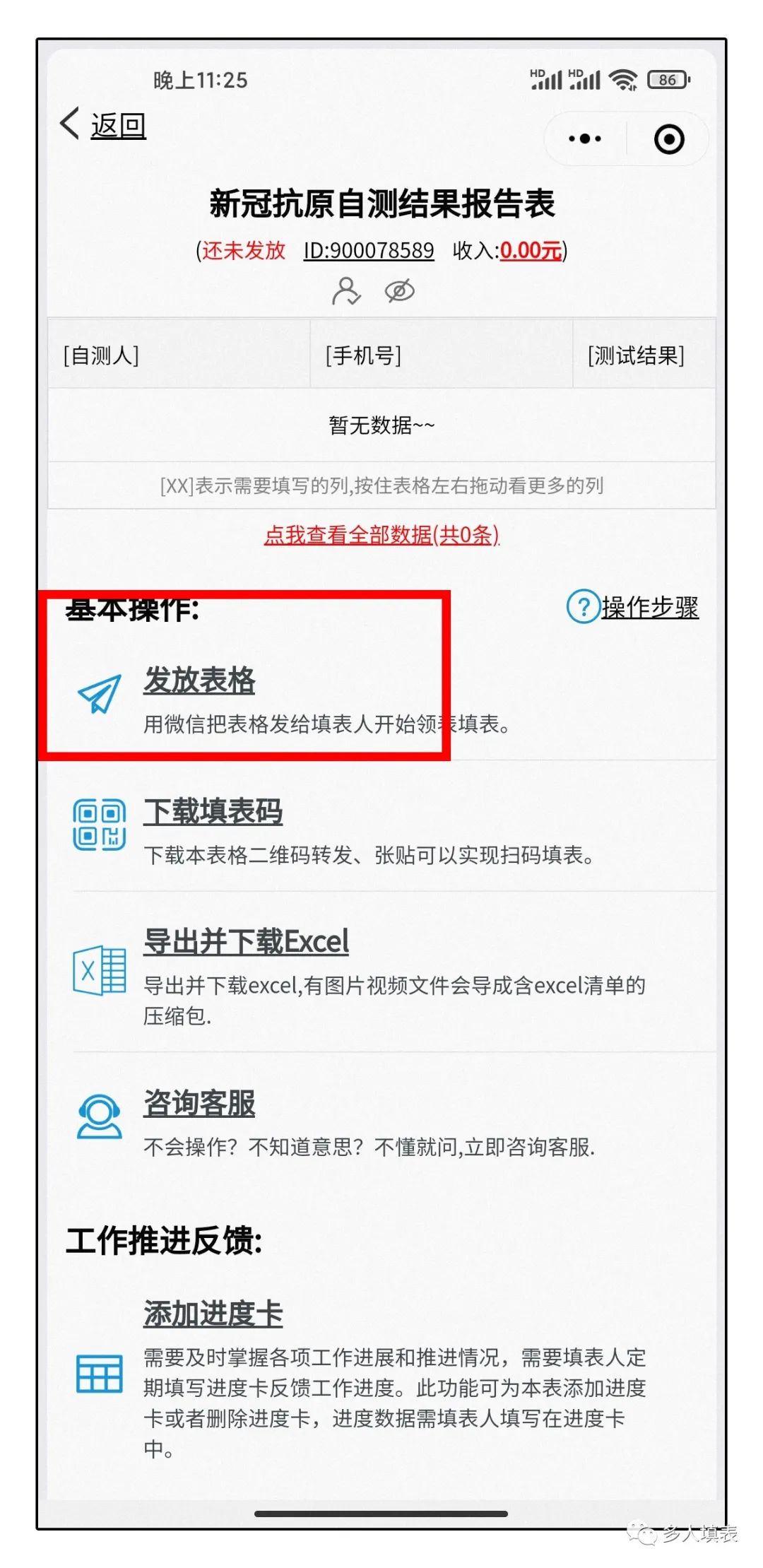
二、配置表格发放的属性
1、选择发放类型
1>单次发放
单次发放指表示用一次发放一次,即每次表格收回后数据收集活动就结束了的场景,例如会议签到、图片收集等;
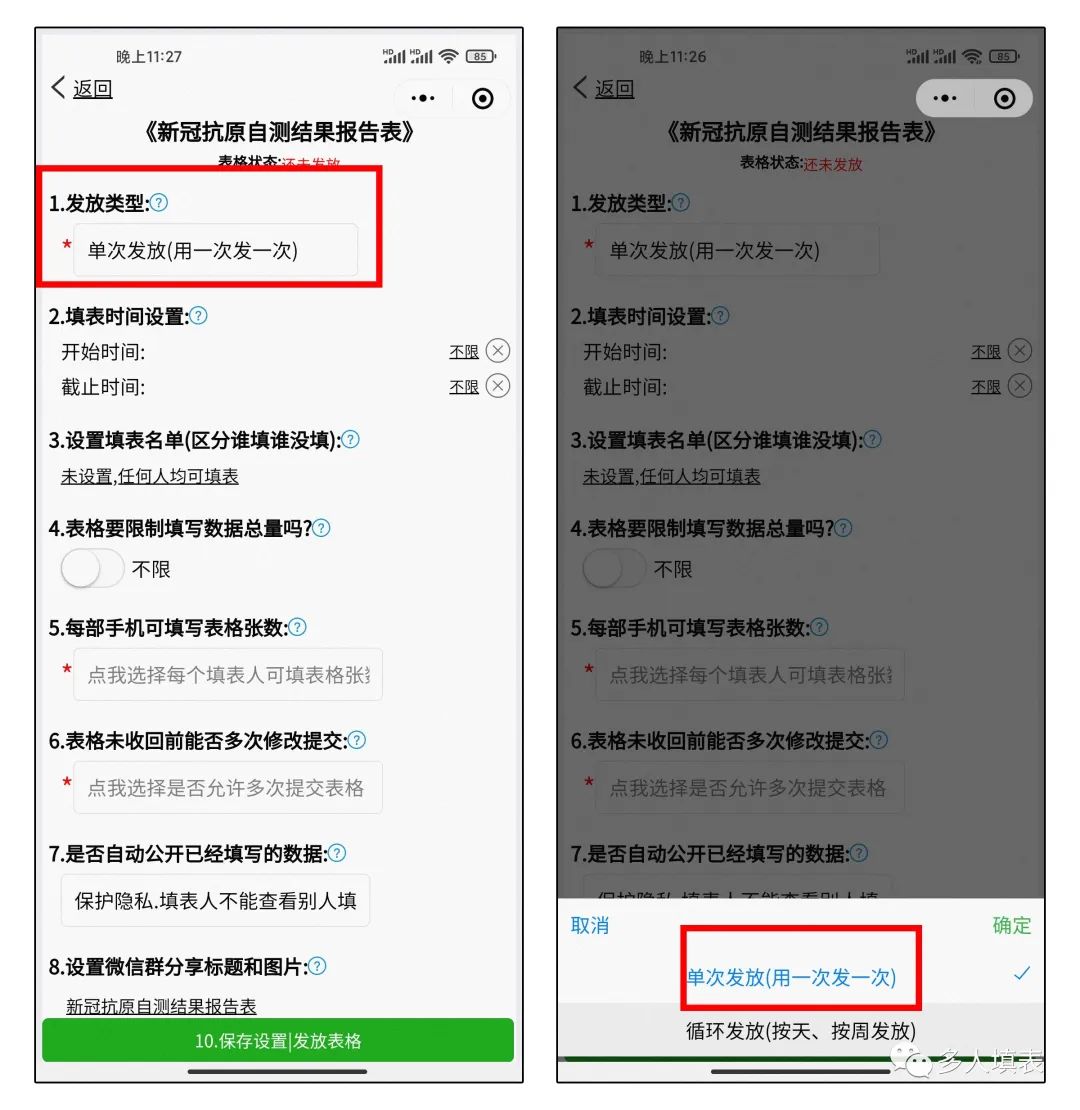
2>循环发放
循环发放指按照规定好的时间点自动发放新表
发表频率支持“每天发放”和“每周发放”
设置好一个时间点后,表格就会按照设置的频率,在此时间自动发放新表
如果连续15天均没有人提交数据,那么系统就会自动停止发放表格,防止资源浪费
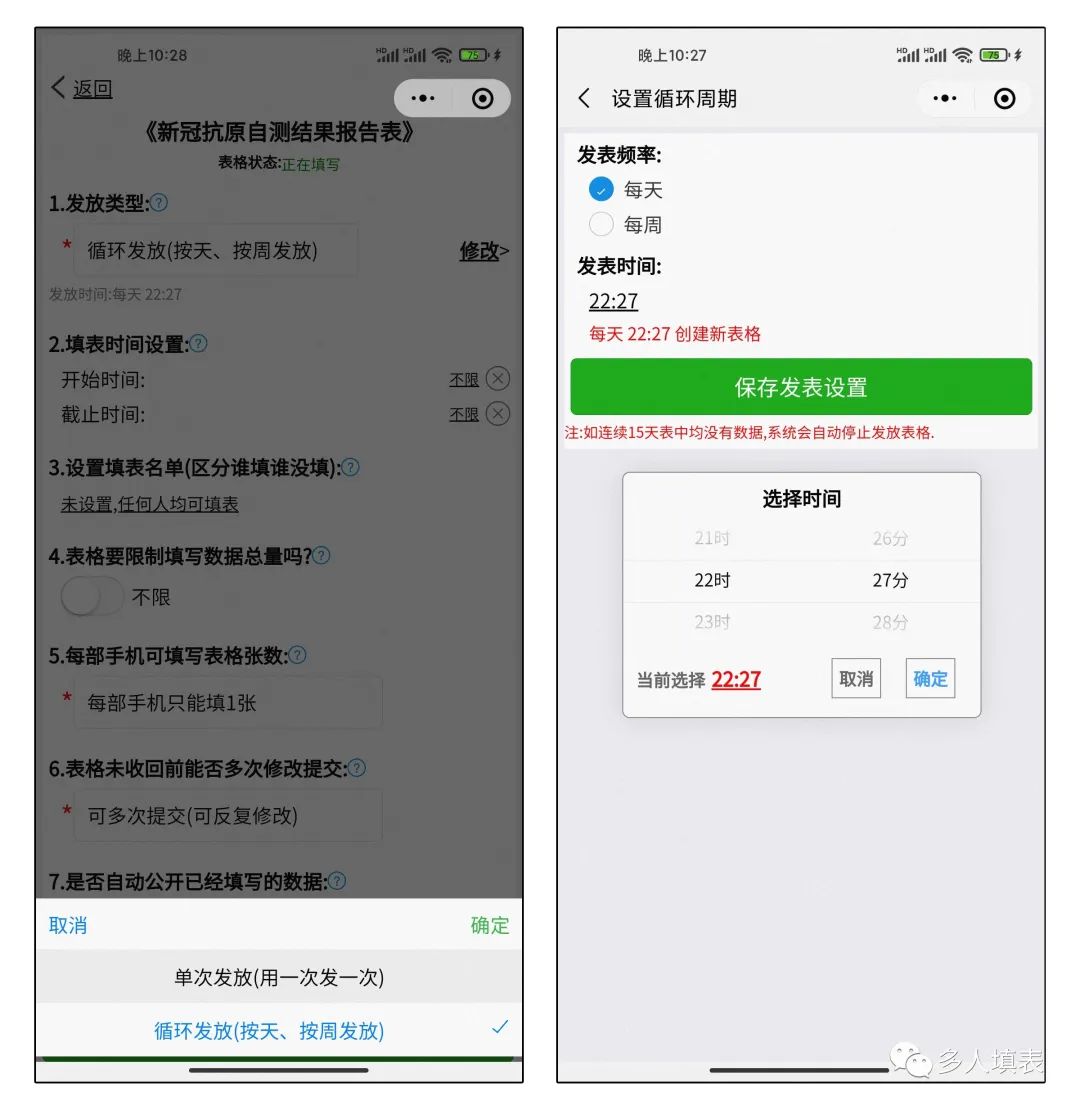
2、设置可填表时间
1>开始时间
即到达设定好的时间之后才允许填表,否则即便是领了表也是不允许填写的
2>截止时间
即到达设定好的时间后表格就会自动收回
如果发放类型设置的是“单次发放”,则截止时间可以设定某天的某个时间
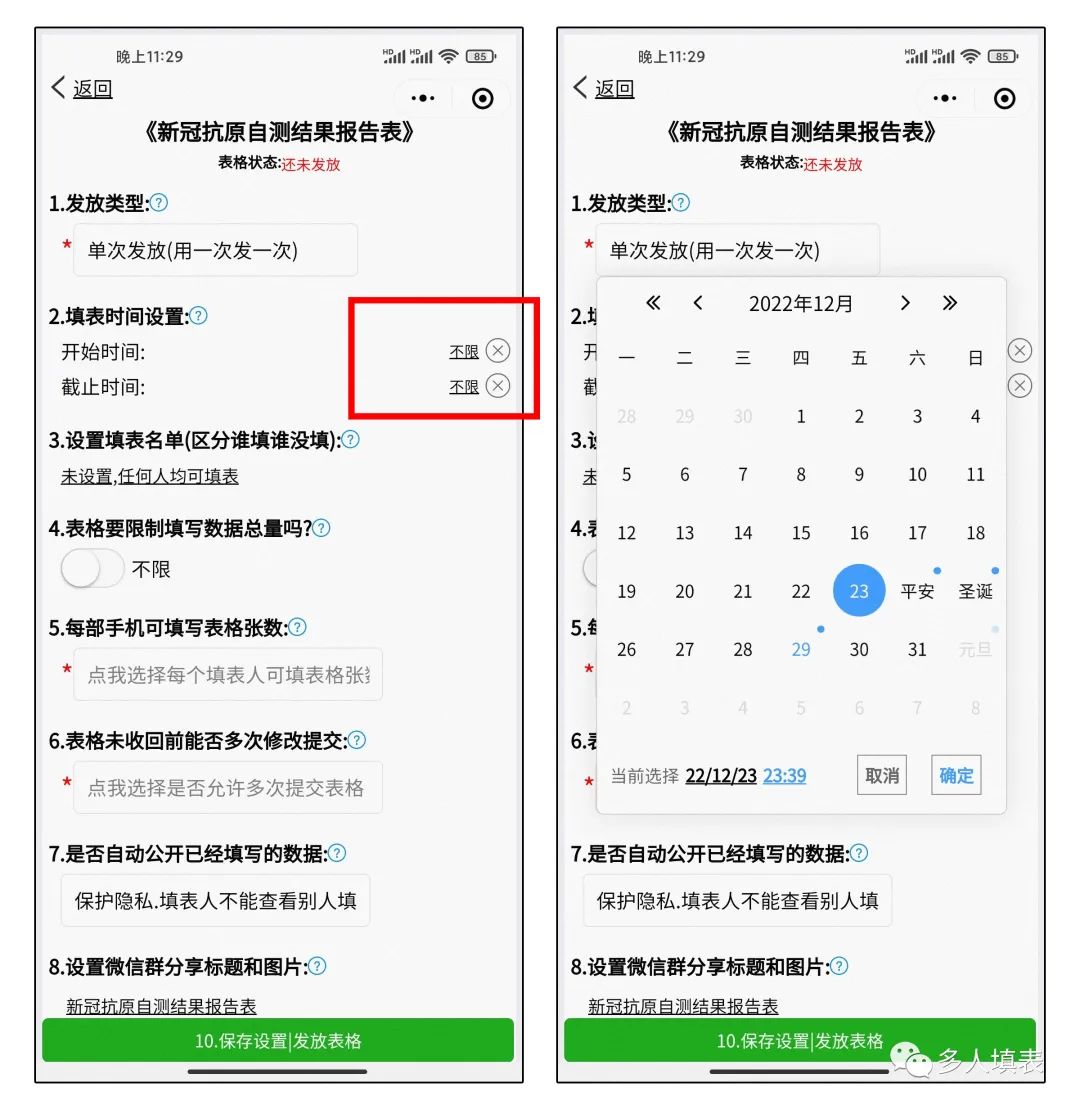
如果发放类型设置的是“循环发放”,则截止时间可设置当天的“发表时间”之后,或者可设置第二天的“发表时间”之前
即收回时间不能早于发表时间
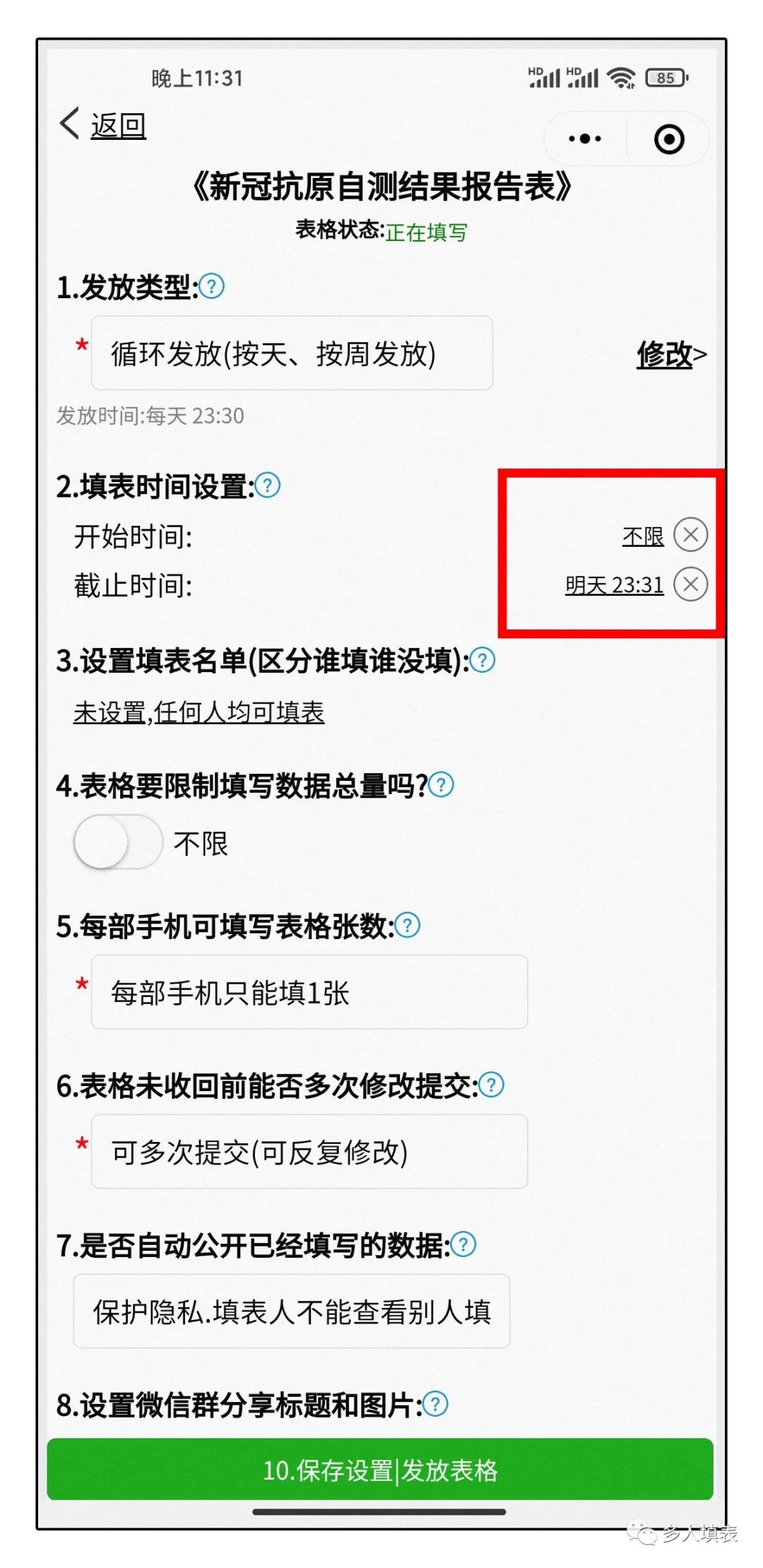
3、设置填表名单
可设置填表人名单,用来查看谁填表谁没填,检测表格填写情况
详细功能介绍可以查看本期教程:如何查看谁填表谁没填表
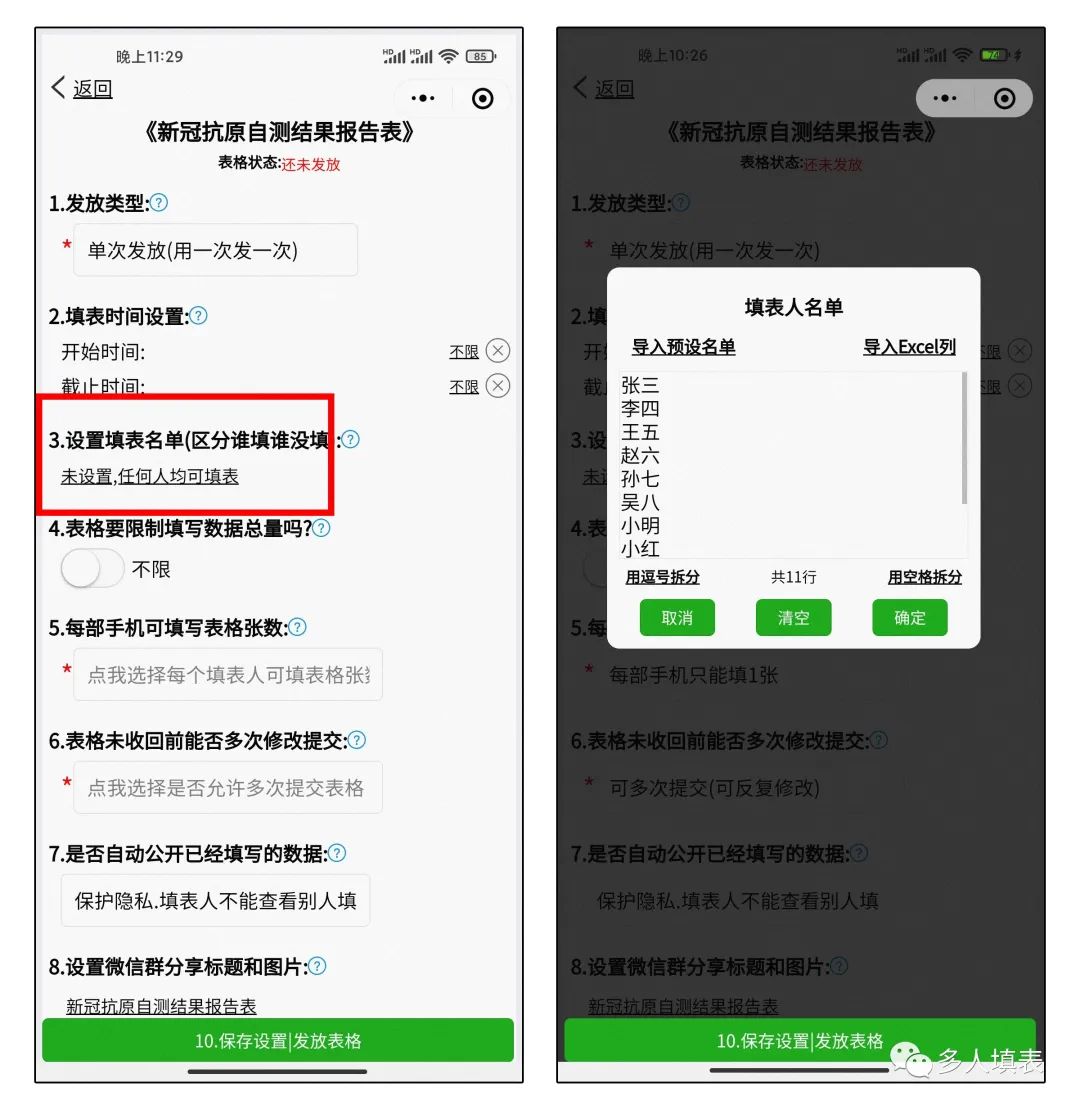
4、设置表格可提交的数据总量
有时候会因为各种原因,会有广泛征集,但是征集量有限的情况
例如活动前多少名提交有效
这时候就可以设置“可提交的数据总量”
打开开关,输入数字,当数据量达到设定值的时候就不可再提交了
关闭开关,则对数据提交量不做限制
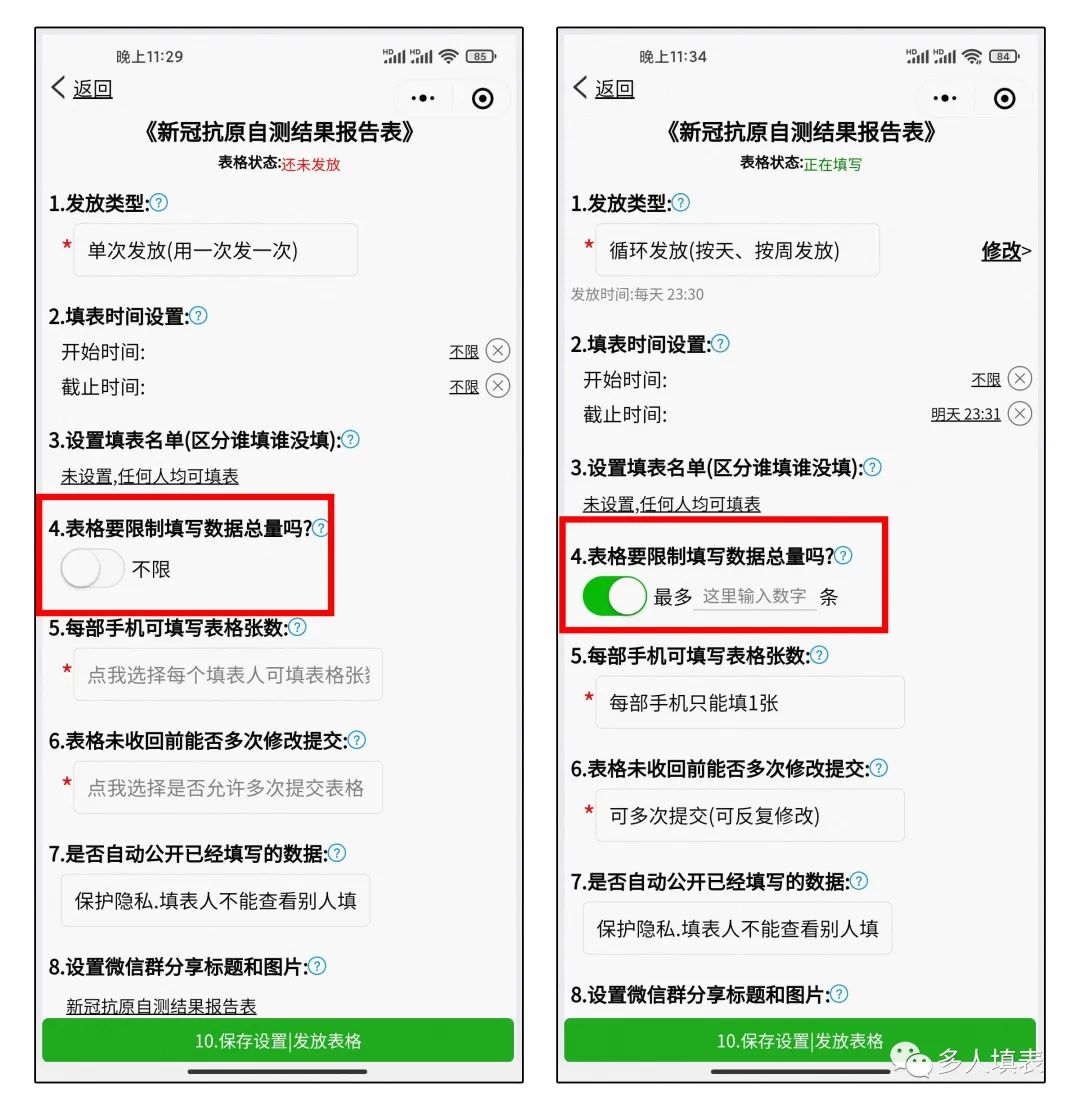
5、每部手机可填写表格张数
1>每部手机只能填写一张
即每个人填写一条信息后就不允许再填写了,适用于严格限制一人一条信息的场景
2>每部手机可填写多张
即每个人可以提交多条信息,适用于可以代他人提交或为团队提交的场景
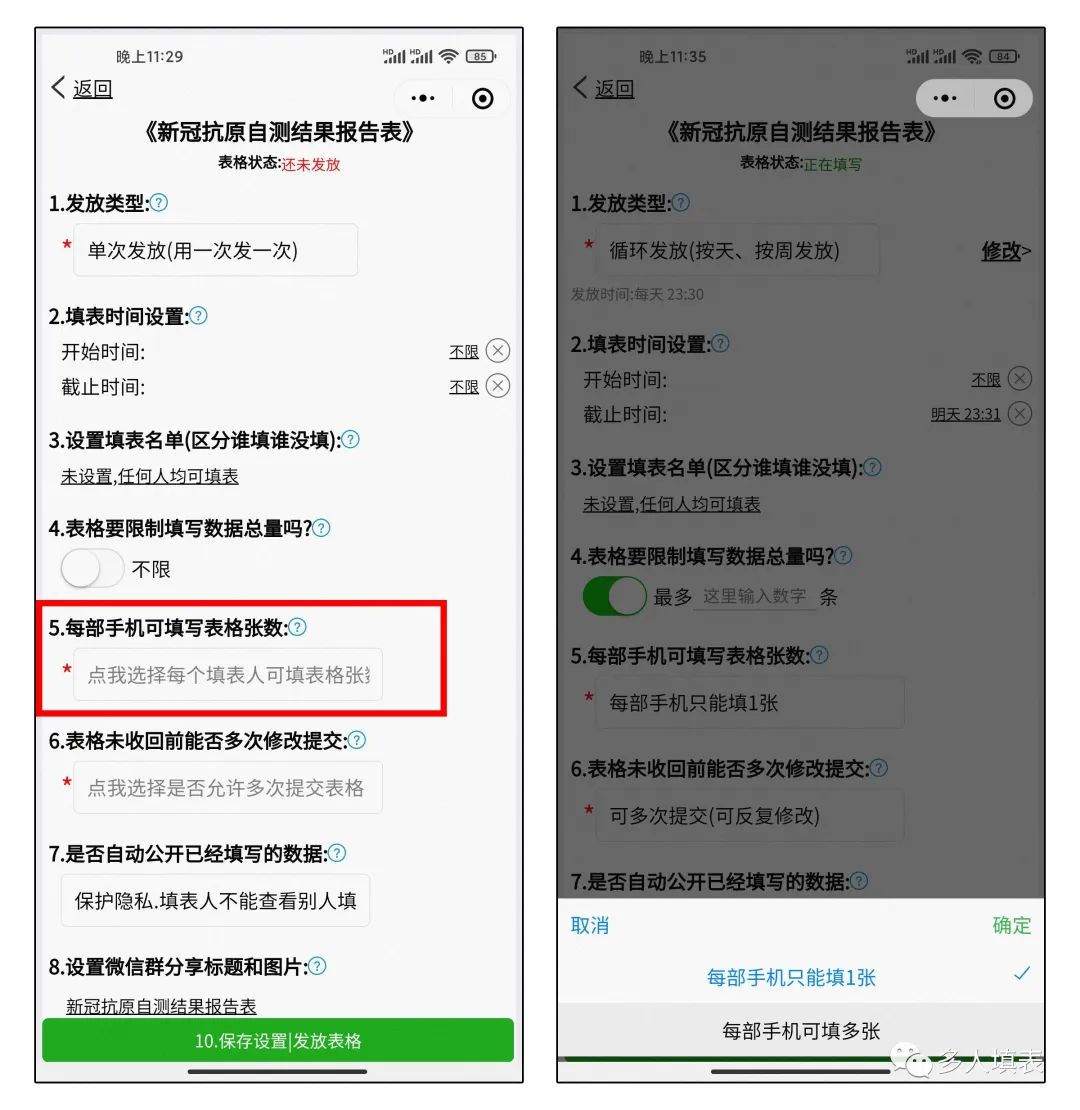
6、表格未收回之前能否多次修改提交
1>可多次提交(可反复修改)
即每个人提交的信息,都可以在表格收回之前进行修改再提交
2>只能提交一次(提交即不能修改)
即每个人提交的信息都不可再修改,除非表格被退回,适用于防止篡改填写信息的场景
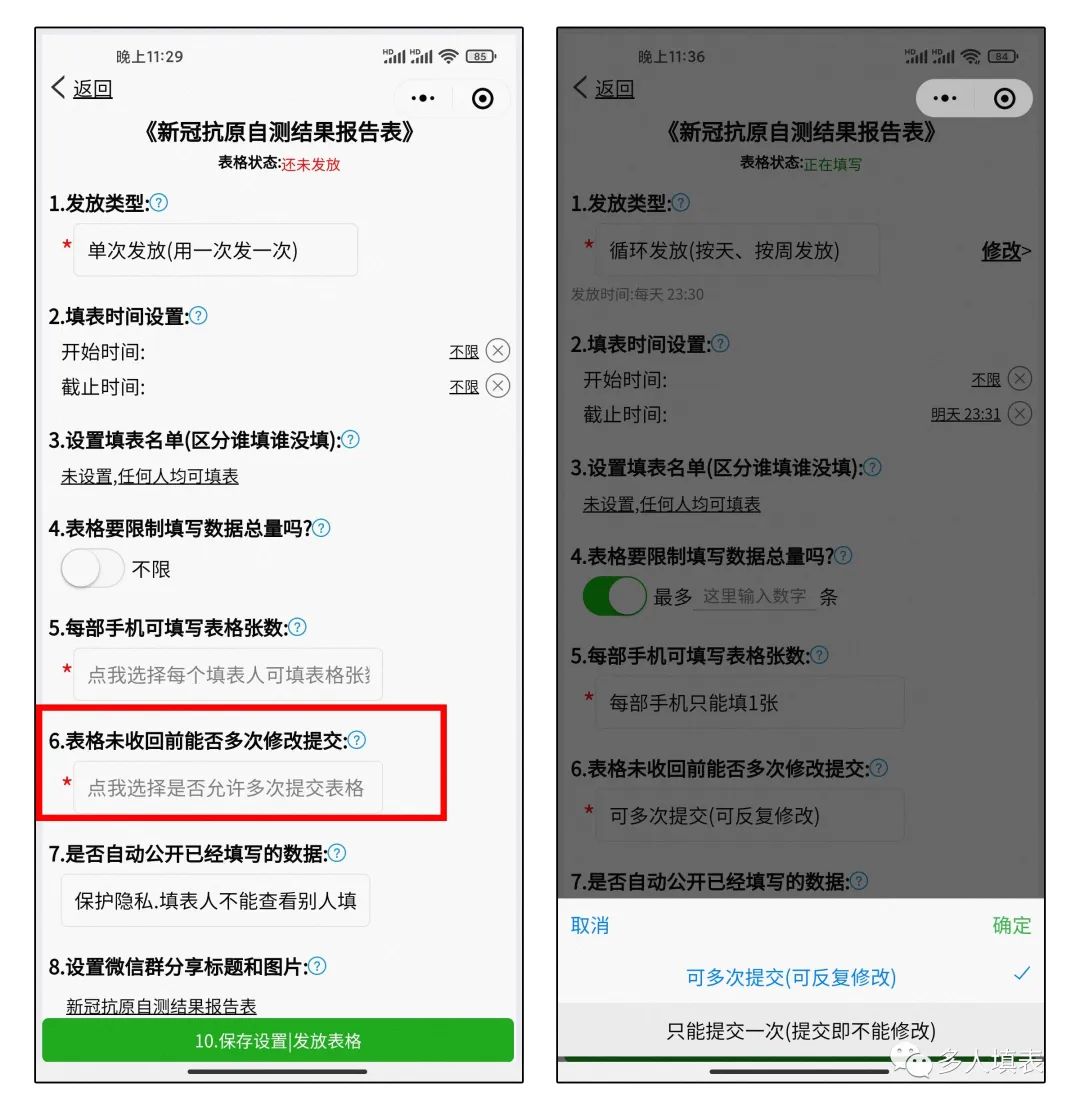
7、是否自动公开已经填写的数据
1>保护隐私(不公开)
每个人提交的信息,只有管理员才能看见
管理员可以手动选择设置公开某些数据
默认为“不公开”,防止隐私泄漏
2>公开表格
即每个人提交的信息,所有人都能看见,适用于公示类的数据
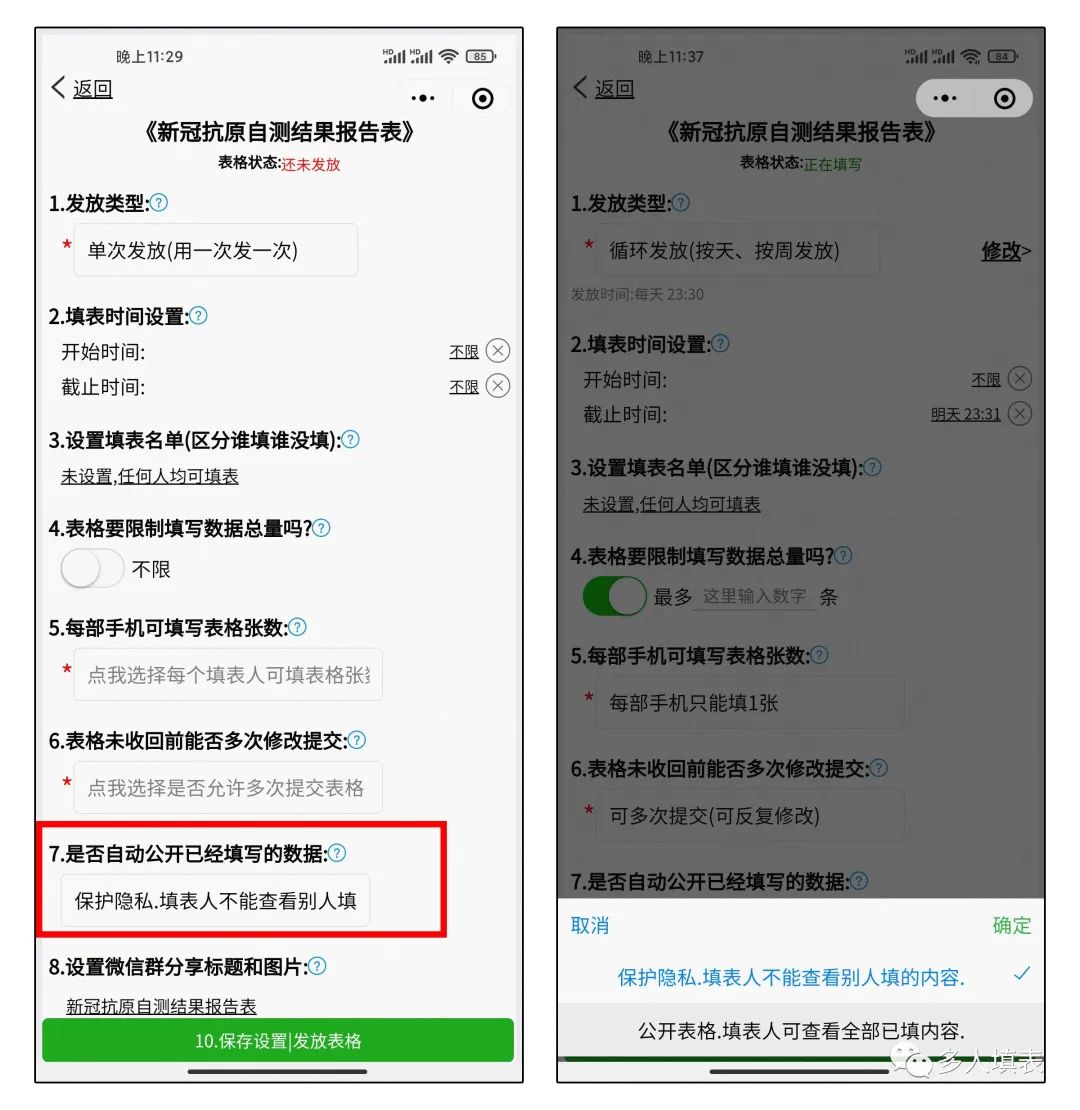
三、发放表格
设置好表格属性后,点击“保存设置,发放表格”就可以发放表格让其他人填写了
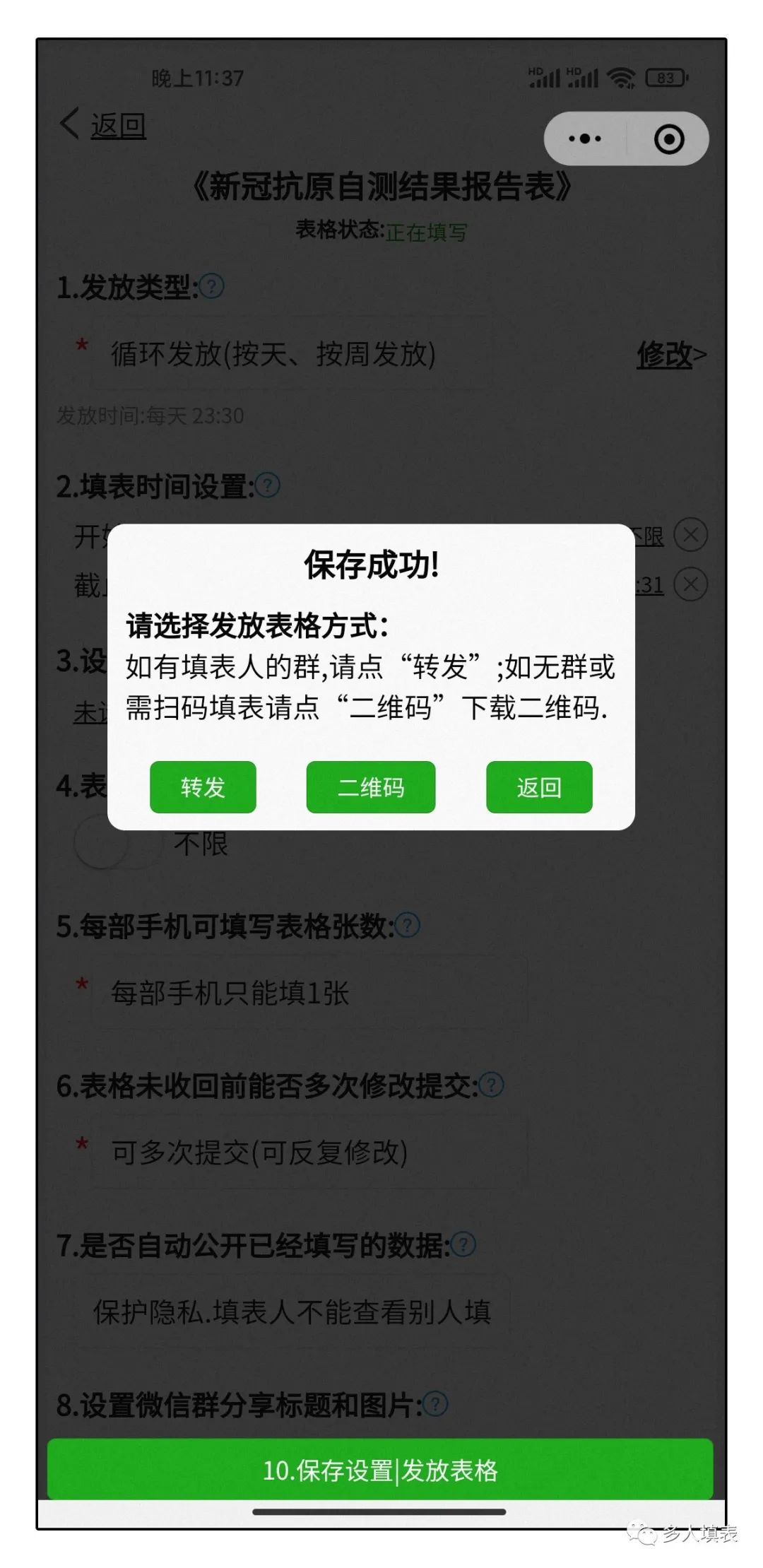
发放表格有两种渠道
一种是直接转发给朋友或群里
另一种是保存二维码,同样分发到群里或者打印出来
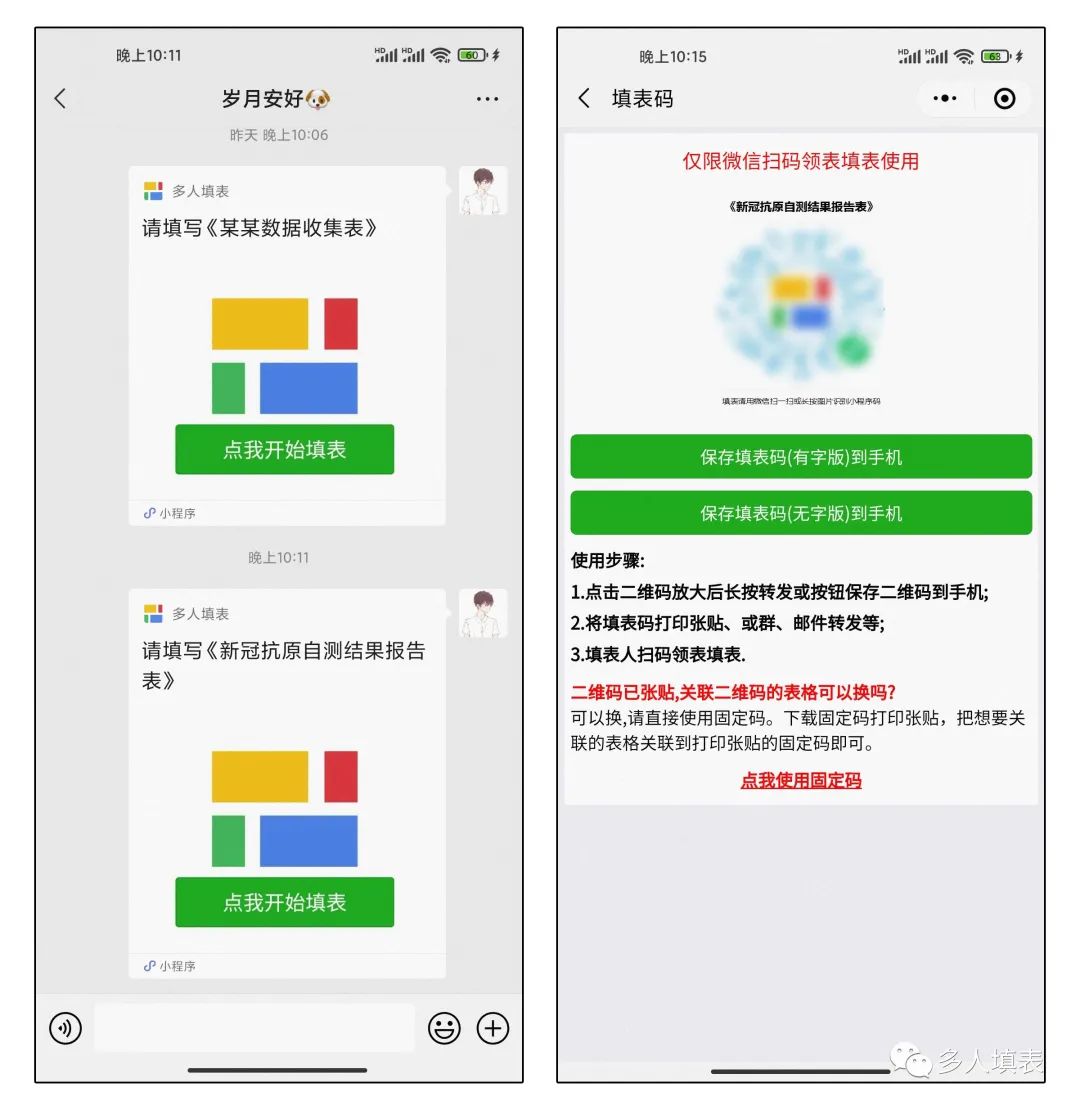
好啦,今天的小技巧就分享到这里啦~
……end……
